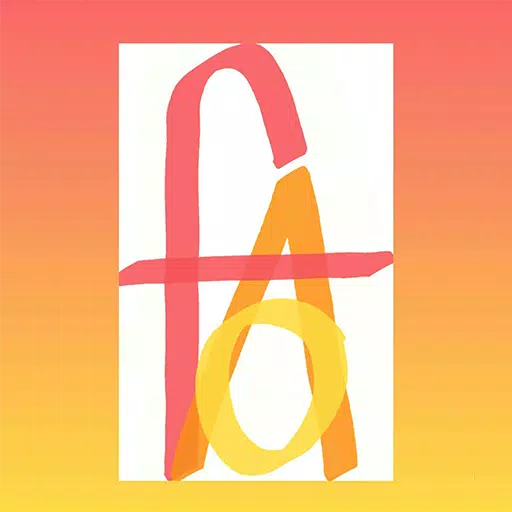一緒にレビュー
Google Chromeの翻訳機能のロックを解除する機能:ステップバイステップガイド
このガイドは、Google Chromeの翻訳機能の詳細なウォークスルーを提供し、多言語Webサイトを簡単にナビゲートできるようになります。 Webページ全体を翻訳し、選択したテキストスニペットを翻訳し、シームレスな多言語ブラウジングエクスペリエンスの翻訳設定をカスタマイズする方法を学びます。
ステップ1:設定メニューへのアクセス
ブラウザウィンドウの右上隅にあるChromeメニューアイコン(通常は3つの垂直ドットまたは3つの水平線)を見つけます。

ステップ2:設定への移動
表示されるドロップダウンメニューで、「設定」を選択します。このアクションは、ブラウザの設定ページを開きます。

ステップ3:翻訳設定を見つける
設定ページの上部には、検索バーがあります。 「翻訳」または「言語」を入力して、関連する設定をすばやく見つけます。

ステップ4:言語設定へのアクセス
検索結果が表示されたら、「言語」または「翻訳」オプションをクリックします。
ステップ5:言語の管理
言語設定には、サポートされている言語のリストと、言語を追加または削除するオプションが表示されます。 「言語の追加」を選択して、翻訳オプションを拡張します。

ステップ6:自動翻訳の有効化
重要なのは、「読んだ言語ではないページを翻訳する」というオプションが有効になっていることを確認してください。この設定により、Chromeは自動的に、デフォルトのブラウザ言語以外の言語で記述されたWebページを翻訳するように求められます。
これらの手順に従うことで、Google Chromeの翻訳機能の可能性を最大限に引き出し、より包括的で効率的なオンラインエクスペリエンスを楽しむことができます。
- 1 サイレントヒルF:最初の大きな予告編と詳細 Mar 22,2025
- 2 Pokémon GO Fest 2025: 日程、場所、イベント詳細 Jan 08,2025
- 3 Call of Dutyは、Black Ops 6の更新を発表します Feb 08,2025
- 4 PokémonTCGポケット:不思議な日付、時刻、およびプロモーションカード - 2025年2月 Mar 03,2025
- 5 Black Myth: Wukong が発売数日前に Steam チャートでトップに Jan 07,2025
- 6 スターシードアップデート:2025年1月のコードがリリースされました Feb 25,2025
- 7 Infinity Nikkiですべての能力衣装を得る方法 Feb 28,2025
- 8 GTA 6:2025年秋のリリース日の噂が激化します Feb 19,2025
-
予算編成と投資:金融アプリのガイド
合計 9
-
迅速なプレイのための中毒性の超高性ゲーム
合計 10